Как установить русский язык в Windows Server 2016

Доброго времени суток! Уважаемые читатели и гости IT блога №1 pyatilistnik.org. Так уж завелось в России, что своих популярных операционных систем мы не имеем и полностью используем сторонние продукты, от зарубежных компаний. Изначально данные продукты заточены под англоязычных пользователей и имеют соответствующий язык. Так если вы арендуете в зарубежном цоде, сервер, то он будет установлен с английским языком, так как это некий стандарт в мире IT. Хотя я в текущее время не вижу проблем с родной локализацией, в виду того, что и сообщество решающее проблемы стало не чуть не меньше чем на западе, да и всегда приятно видеть родной язык. В таких случаях, когда вы хотите на серверных продуктах изменить язык, то вам придется ее русифицировать, удобным для вас методом. Сегодня я расскажу, как установить русский язык в Windows Server 2016, мы рассмотрим несколько методов, в том числе и с Language pack.
Методы установки русского языка в Windows Server 2016
Прежде, чем мы с вами начнем подробный разбор полетов по русификации нашей серверной операционной системы, я бы хотел выделить тем методы которые нам с вами помогут достичь поставленной задачи.
- Первый метод превращения Windows Server 2016 в русскую версию заключается в установке отдельного обновления, через "Центр обновления Windows", там будет скачана дополнительная KB, удобно, что делается по сути одним кликом мыши, из недостатков, то что необходим интернет, где он может быть не везде.
- Второй подход заключается в скачивании отдельного ISO образа с языковыми пакетами, называется он Language pack. Далее вы этот ISO монтируете в вашу операционную систему и производите установку. Этот метод еще называют Offline установкой.
Установка языкового пакета через Windows Update
Давайте рассмотрим классический метод русификации серверной ОС. Для того, чтобы у вас Windows Server 2016 получила русский язык, открываем меню "Пуск" и нажимаем значок шестеренки, чтобы у вас открылся пункт "Windows Settings". Кстати данный пункт можно открыть через сочетание клавиш WIN и I, эффект будет таким же.
В Windows Settings найдите пункт Time & language (Время и языковые настройки)
В открывшемся окне выбираем пункт Region & language и нажимаем плюсик на против "Add a language", что позволит вам выбрать дополнительный язык Windows Server 2016.
Из списка языков вам необходимо выбрать, то что вам нужен, так как я локализовываю Windows Server 2016 на русский язык, то выбираю его.
Задаем русский язык как основной, для этого нажмите "Set as default", после чего вам нужно произвести дополнительные настройки, для этого выберите "Options"
В пункте Language options, для загрузки вашего русского языкового пакета, нажмите кнопку Download,
У вас начнется загрузка русского Language pack, это KB3193497.
Далее вы увидите, что язык установлен, нажимаем стрелку назад.
Далее задаем, чтобы русский язык был основным, через кнопку "Set as default" и переходим к настройке интерфейса, описано ниже.
В некоторых случаях ,когда в Windows Server 2016 есть проблемы, вы можете поймать ошибку:
Если посмотреть журнал ошибок в Windows Server 2016, то вы обнаружите там ошибку с кодом 0x80073701,
Кстати все действия по скачиванию и установке языкового пакета через Windows Update, вы можете сделать и через классический метод, для этого откройте панель управления (Control Panel). Полный путь Control Panel –> Clock, Language and Region -> Language
Чтобы скачать языковой пакет через центр обновления, вам необходимо нажать кнопку "Add a language"
Находим в списке русский язык и нажимаем кнопку "Add" для его добавления на скачивание.
Теперь, чтобы его установить в Windows Server 2016, нажмите "Options"
У вас будет ссылка на загрузку языкового пакета, нажимаем "Download and install Language pack"
У вас откроется знакомое окно с загрузкой KB3193497. Далее когда языковой пакет установится, нужно будет его применить.
Далее вам нужно будет настроить русский интерфейс.
Русификация интерфейса Windows Server 2016
Установки языкового пакета будет не достаточно, для того, чтобы ваша операционная система поменяла язык, нужно еще выполнить ряд действий. Теперь находясь в окне Language (Панели управления), поднимите русский язык на первый пункт, с помощью кнопки Move up.
Далее переходите в пункт "Advanced settings".
Выставляем русский язык в пунктах:
- Override for Windows display language
- Override for default input method
Сохраняем настройки кнопкой Save.
Вам предложат произвести перезагрузку, пока ее отложим, нажмем Log off latter.
Откроем еще региональные настройки в панели управления "Region"
Во вкладке Formats выставите русский язык.
На вкладке Location выставите русский язык для Windows Server 2016
переходим на вкладку Administrative и нажимаем кнопку "Copy Settings", для копирование настроек для всех пользователей. Применяем настройки, нажимая Apply.
Выставляем везде русский интерфейс. В самом низу выставите две галки:
- Welcome screen and system accounts - Чтобы руссифицировать начальное окно приветствия
- New user accounts - чтобы настройки были и для новых пользователей.
Для применения установки русского интерфейса вас попросят перезагрузить сервер, отложите это кнопкой "Cancel".
Осталось еще применить один пункт, через кнопку "Change system locate", выберите русский язык и перезагрузите ваш сервер.
После загрузки вы получите сервер с русским интерфейсом.
Как установить русский язык через утилиту lpksetup.exe
И так второй метод русификации Windows Server 2016 заключается в установке автономного пакета lp.cab с помощью утилиты командной строки lpksetup.exe, которая идет в комплекте с операционной системой. Для оффлайн установки вам потребуется скачать ISO с Language pack для Windows Server 2016, сделать это можете по ссылке слева. Далее щелкаете по нему два раза и ваш диск будет смонтирован в виде виртуального DVD-rom.
Производите открытие командной строки от имени администратора и далее вбиваете команду lpksetup.exe.
У вас откроется окно мастера, которое поможет установить русский язык в Windows Server 2016, через автономный пакет lp.cab. Обратите внимание, что с помощью данного мастера вы сможете и удалить языковой пакет. Выбираем пункт "Install display languages"
Через кнопку "Browse" переходим на ваш смонтированный ISO диск с Language pack, и находим папку ru-ru, в которой будет пакет x64fre_Server_ru-ru_lp. Выбираем его и нажимаем кнопку "Ok".
Для продолжения установки русского языка в Windows Server 2016 нажимаем кнопку "Next", обратите снимание MUI пакет весит всего 260 мегабайт.
На следующем шаге по локализации операционной системы, вам нужно принять лицензионное соглашение, через пункт "I accept the license terms"
У вас начнется интеграция русского языка в Windows Server 2016.
Если у вас возник статус Failed, то это все та же ошибка 0x80073701, как ее решать я рассказал выше.
Далее после установки, вам потребуется перезагрузить ваш сервер и произвести дополнительные настройки описанные выше.
Кстати установить русский язык на windows Server 2016 можно и с помощью команды DISM и вашего диска с языковыми пакетами (Language pack). Для этого в командной строке от имени администратора введите команду:
Как видите сделать русский интерфейс у Windows Server 2016 очень просто, и на мой взгляд я очень подробно об этом написал, если будут вопросы, то пишите их в комментариях, рад буду ответить.

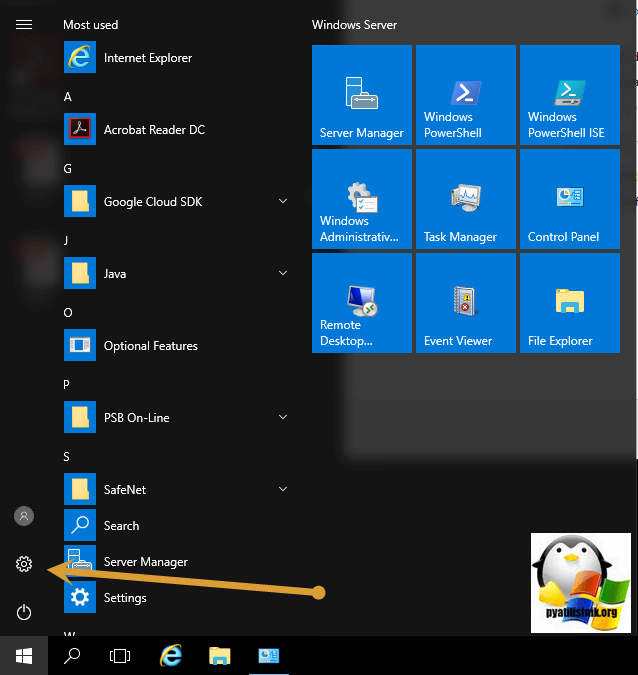
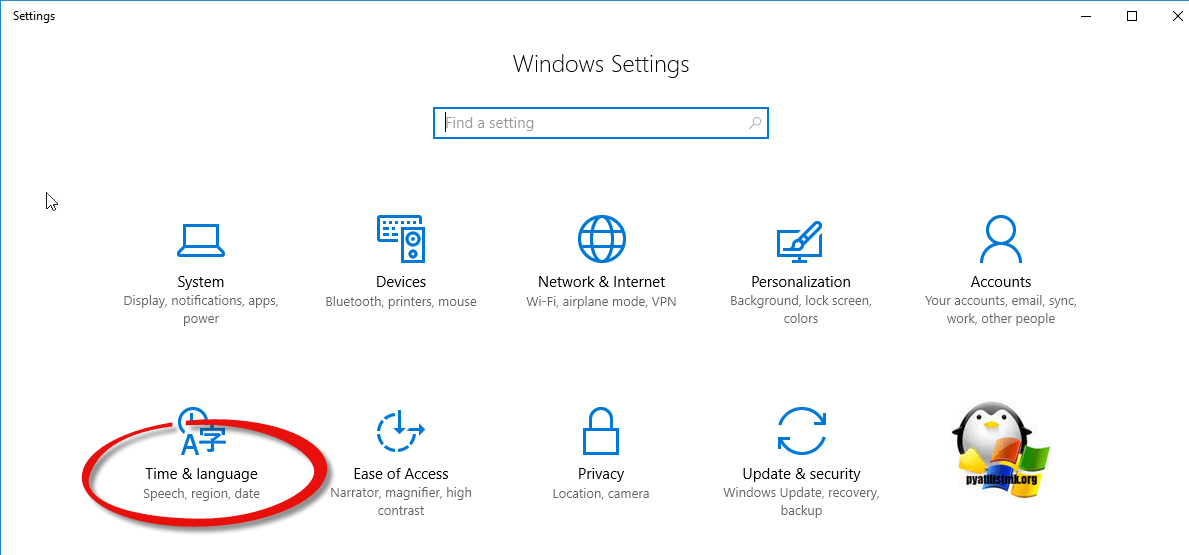
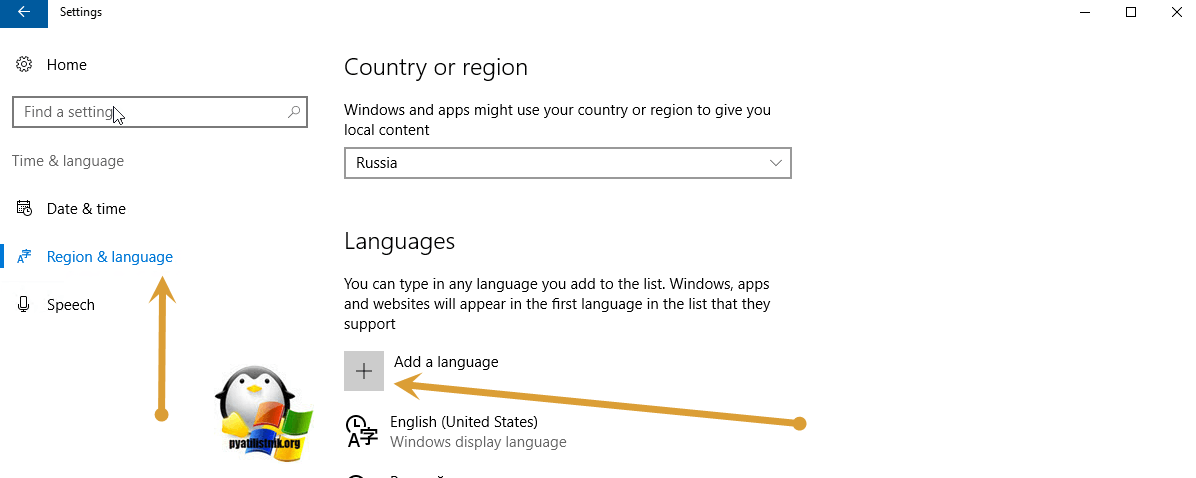
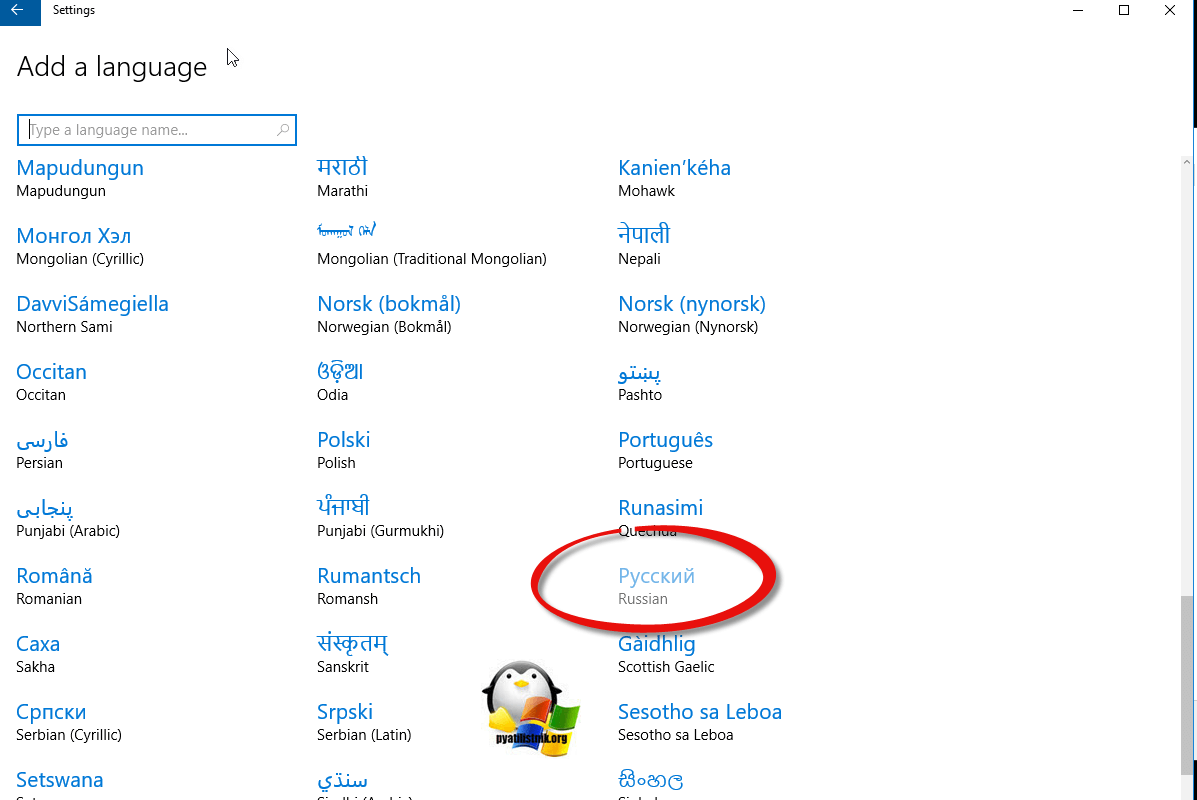


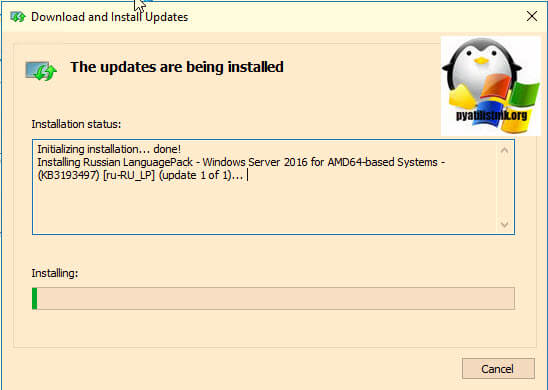
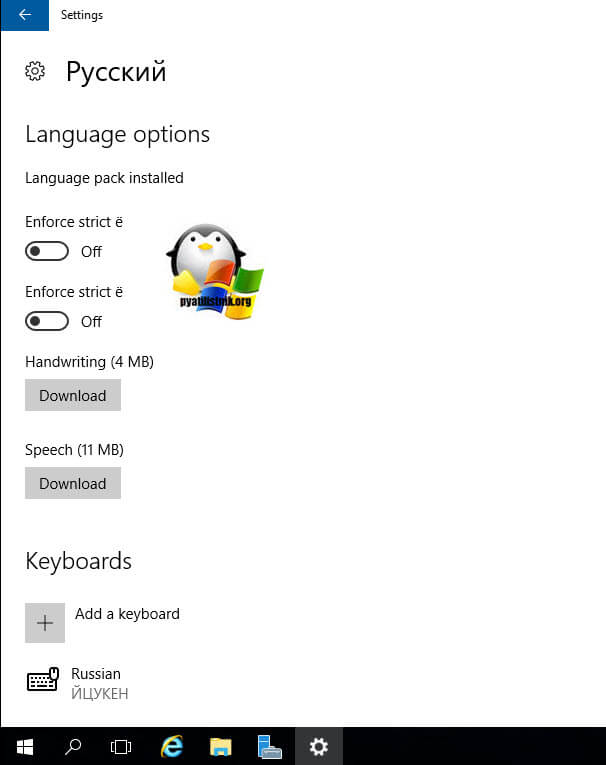
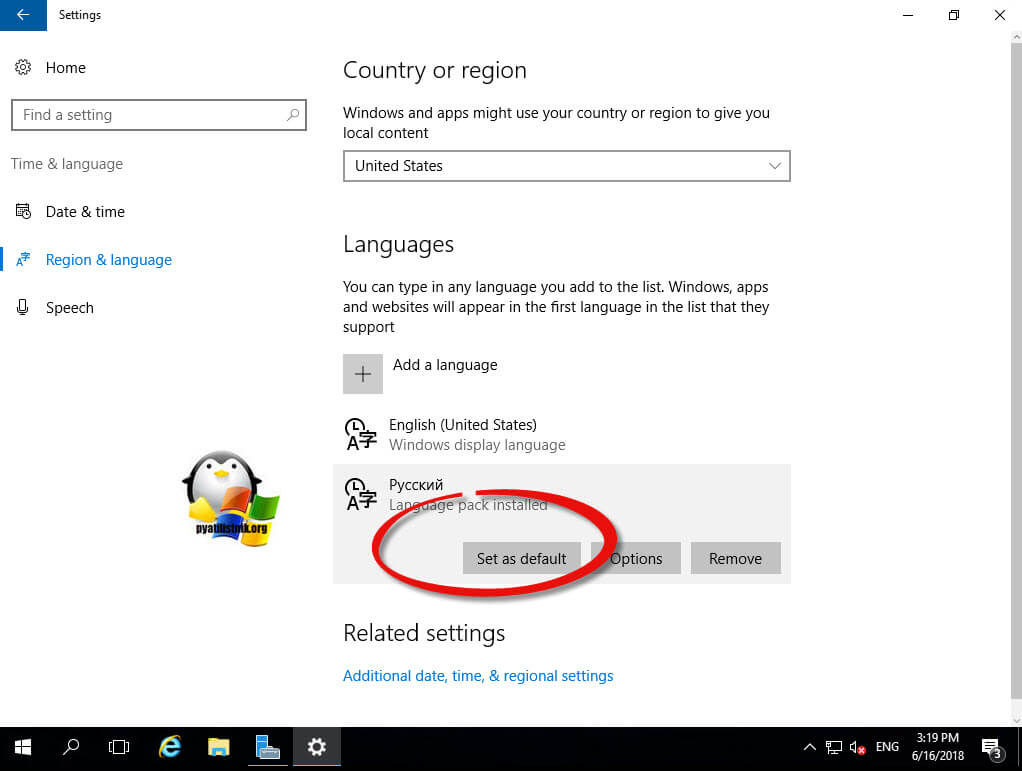
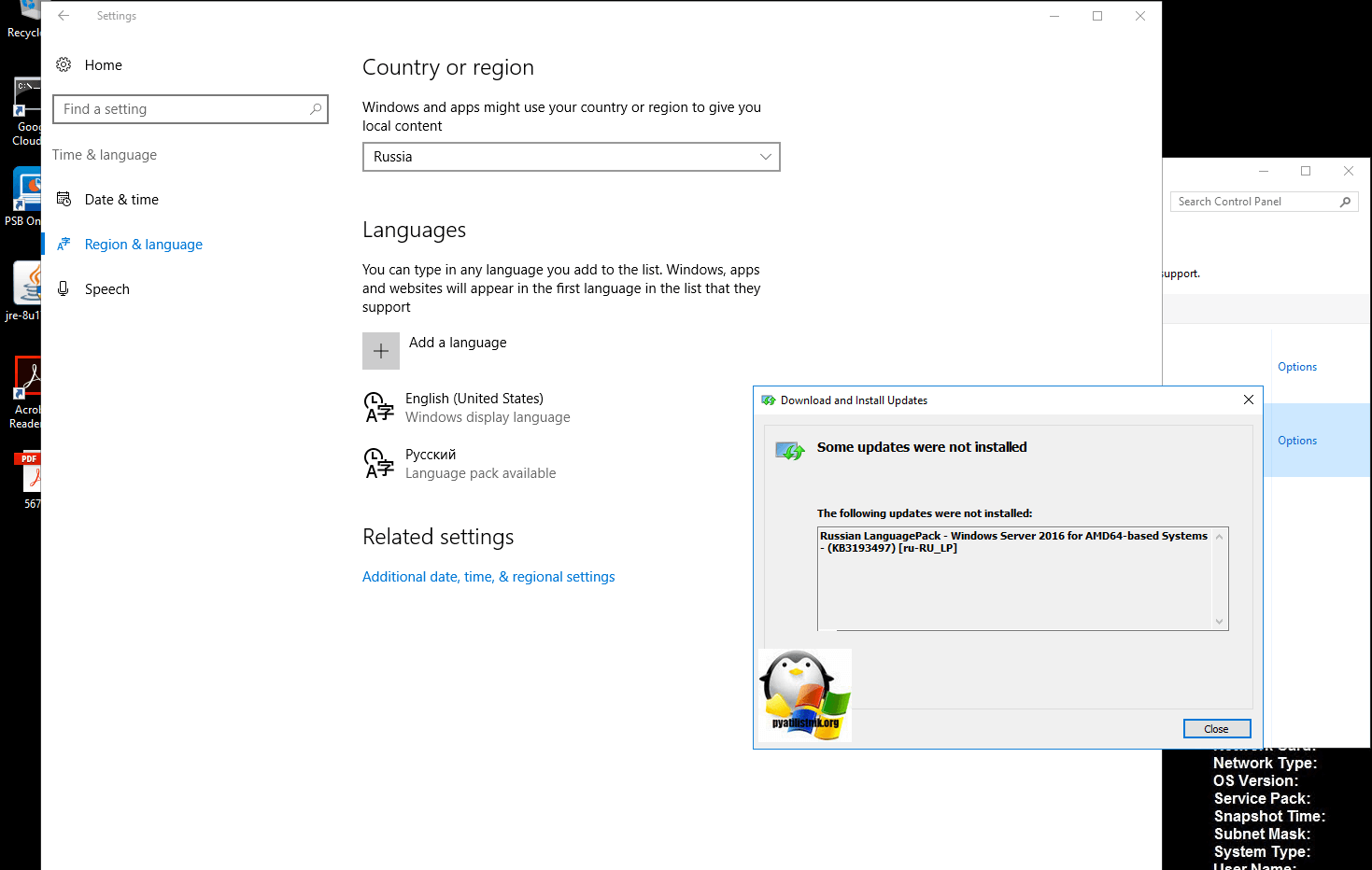
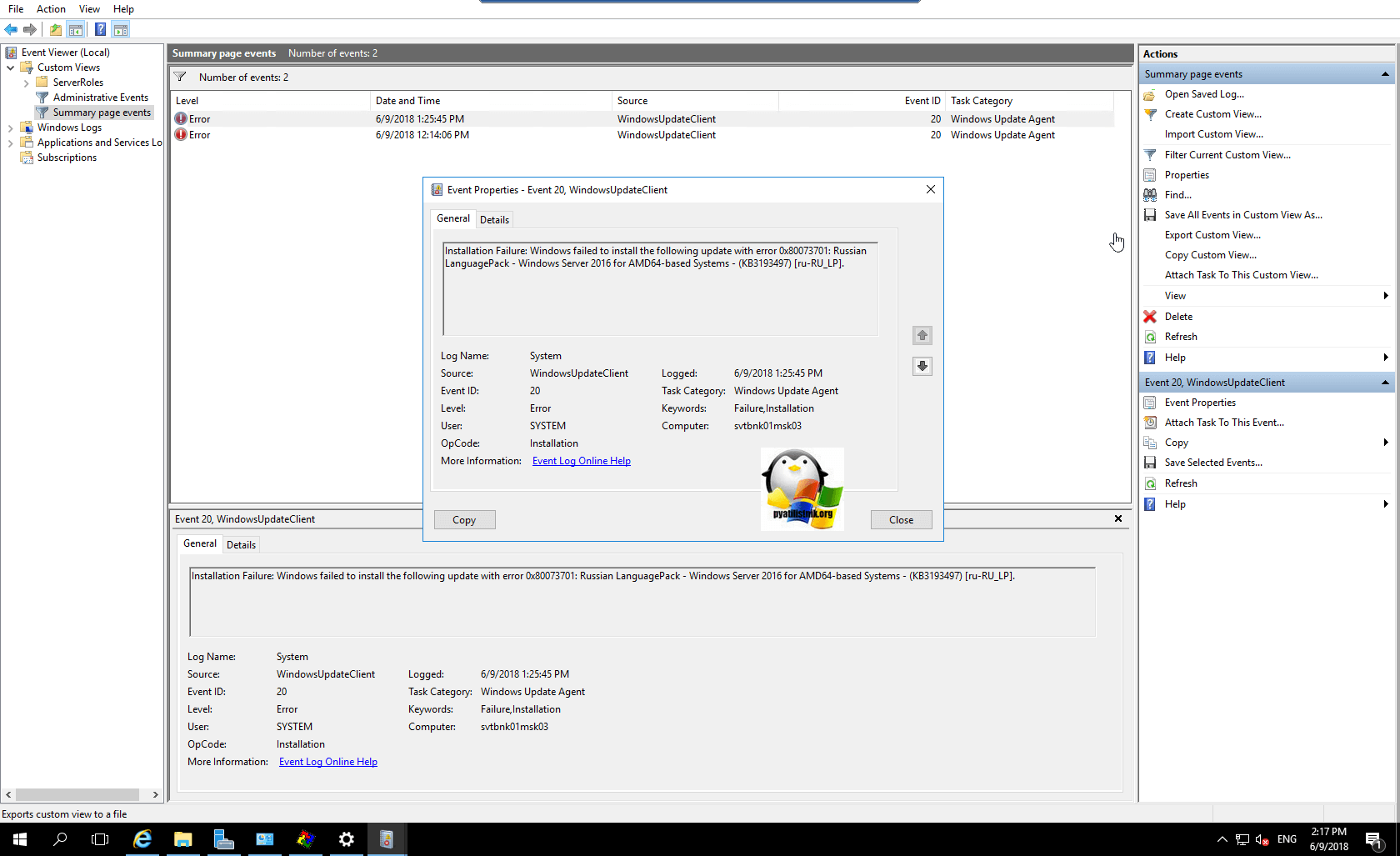
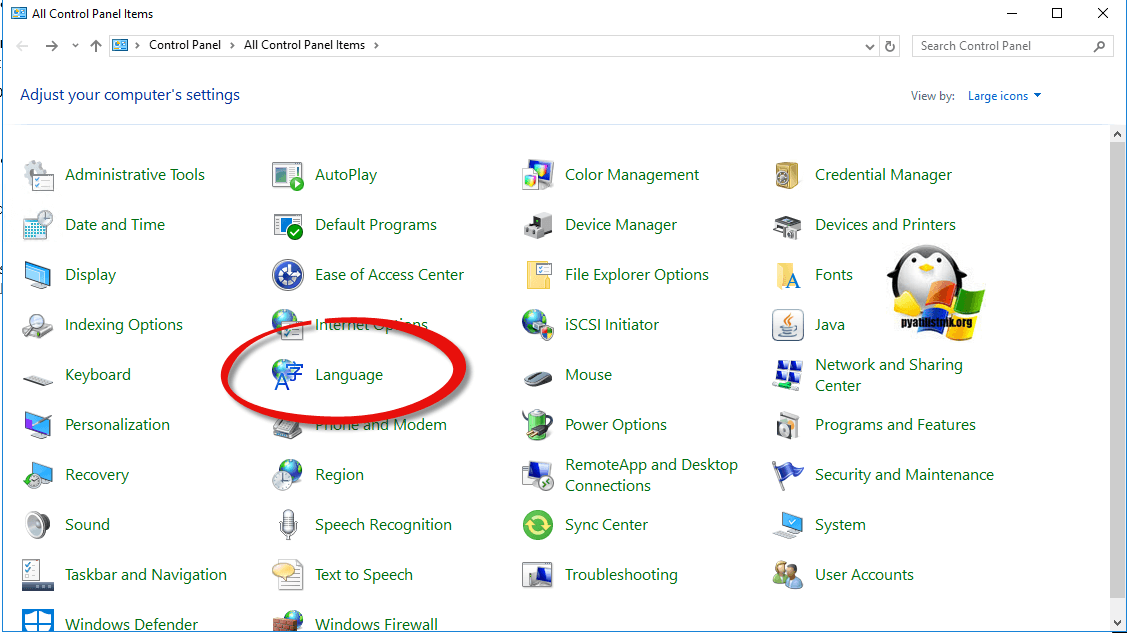
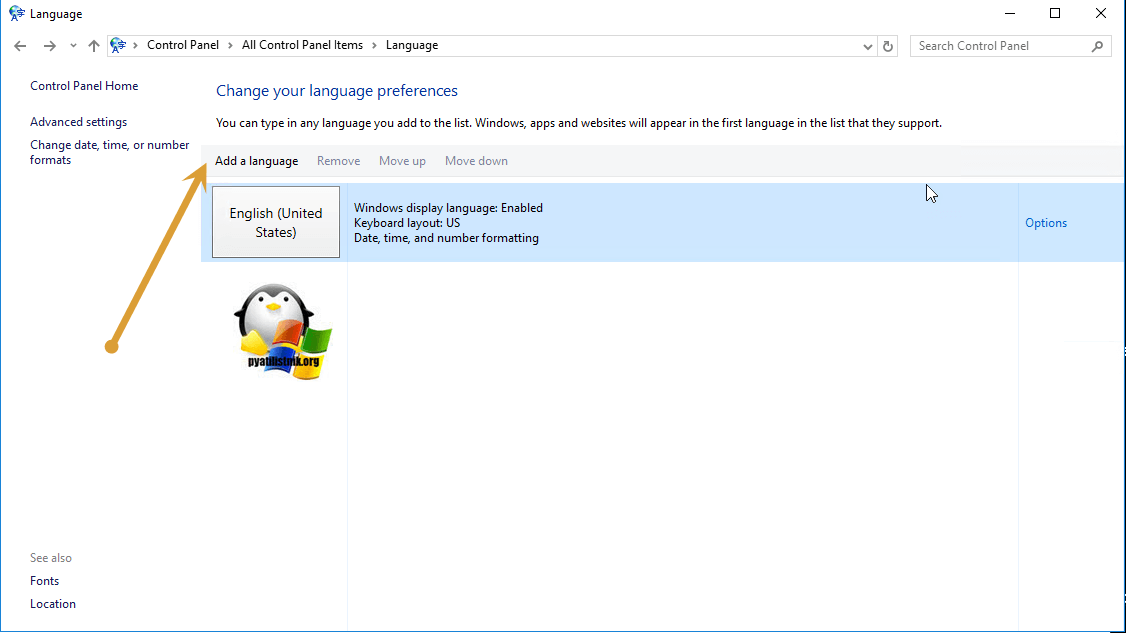
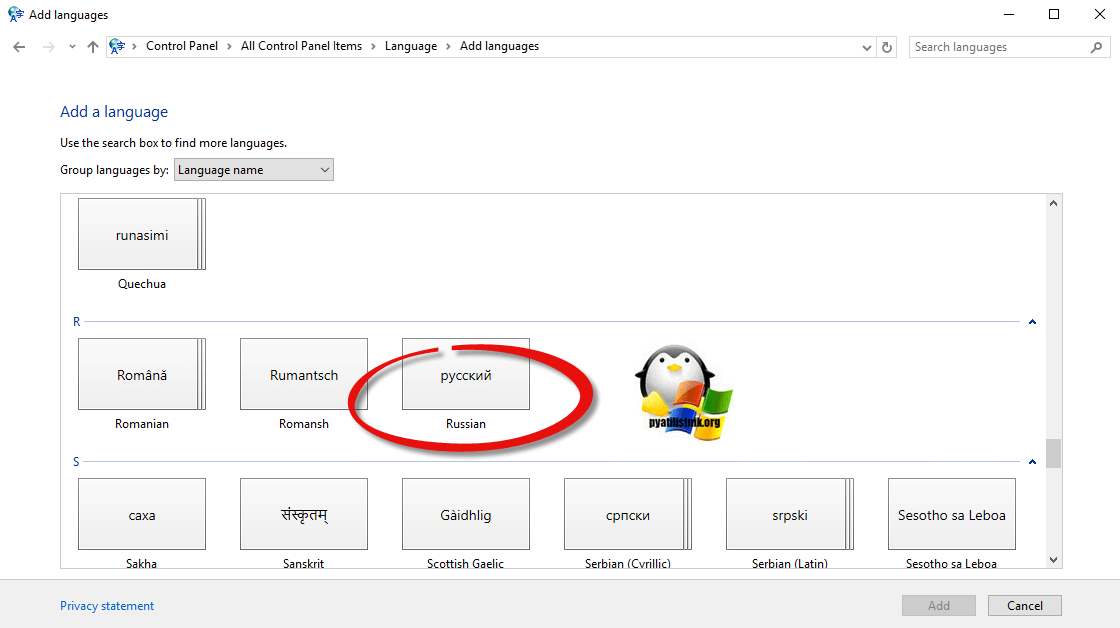
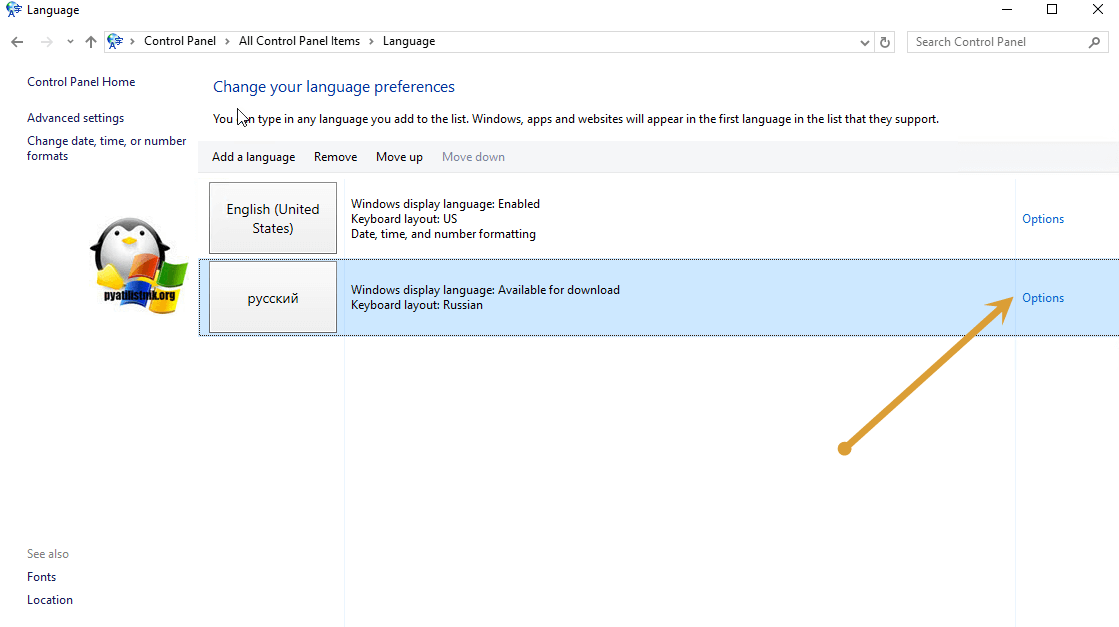
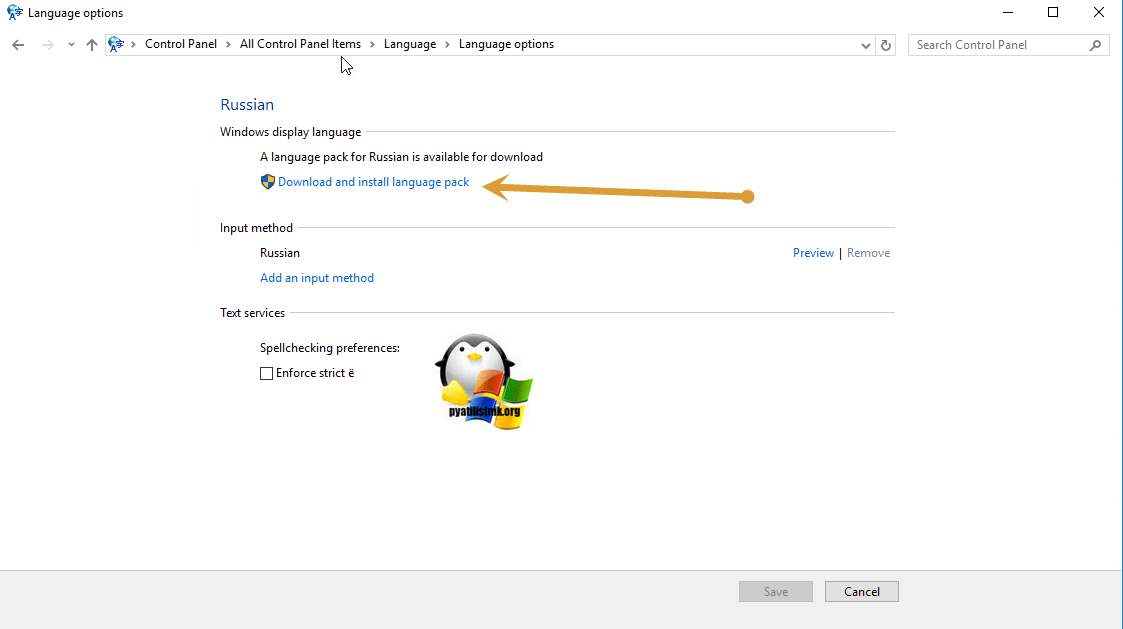

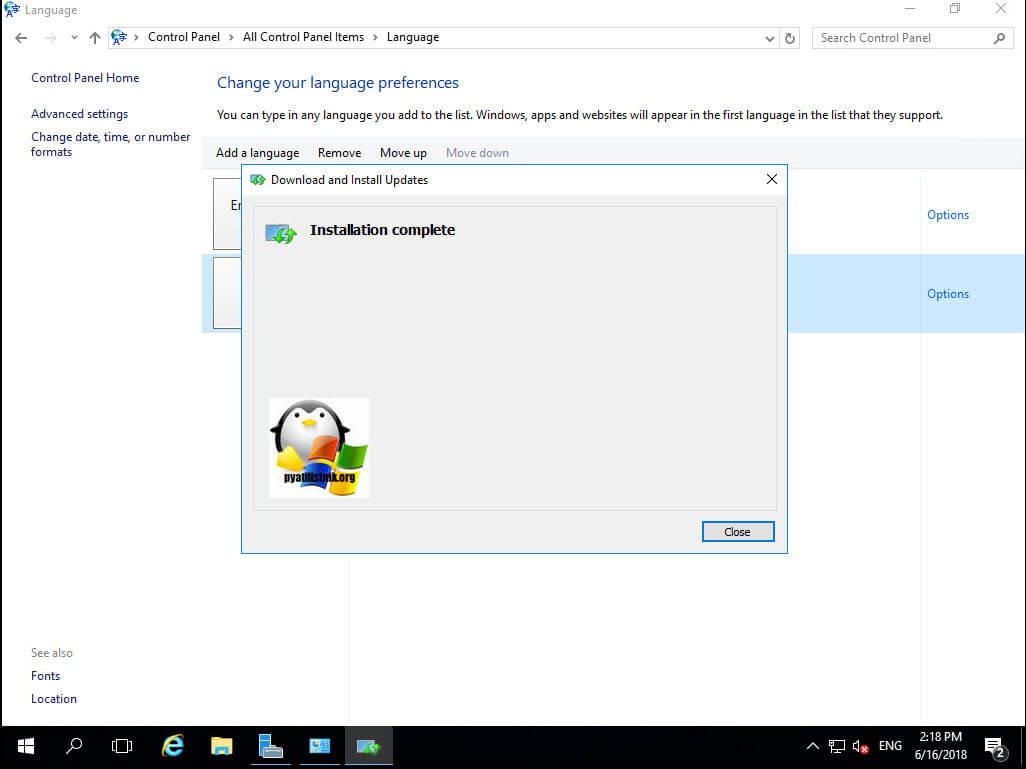
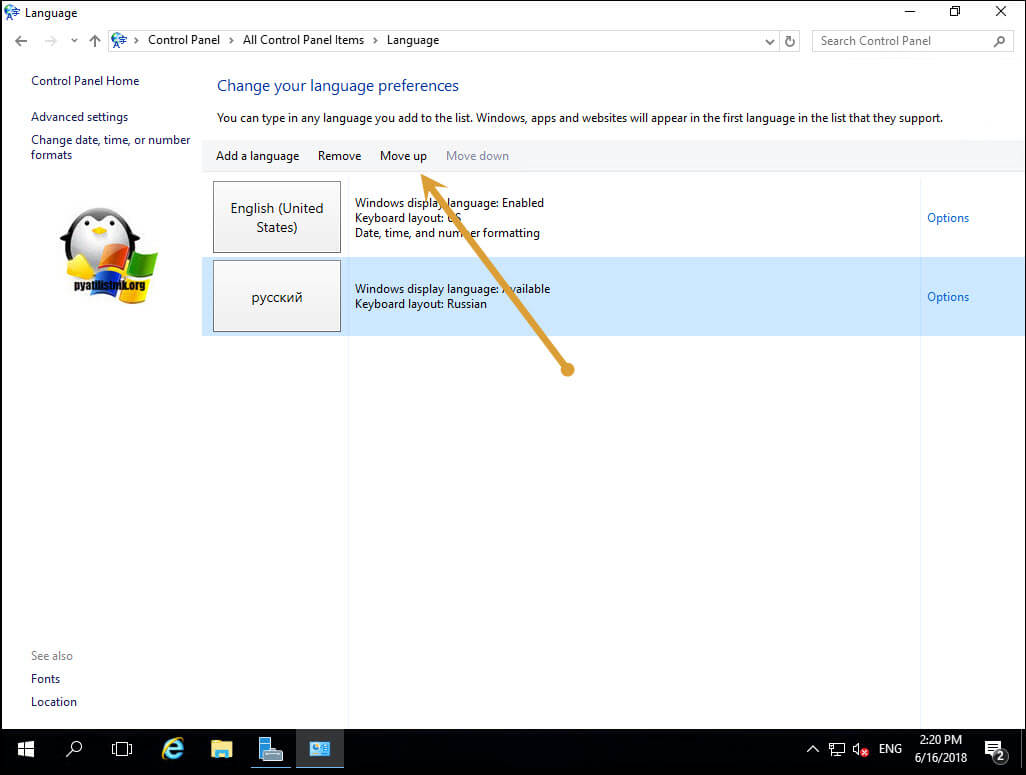
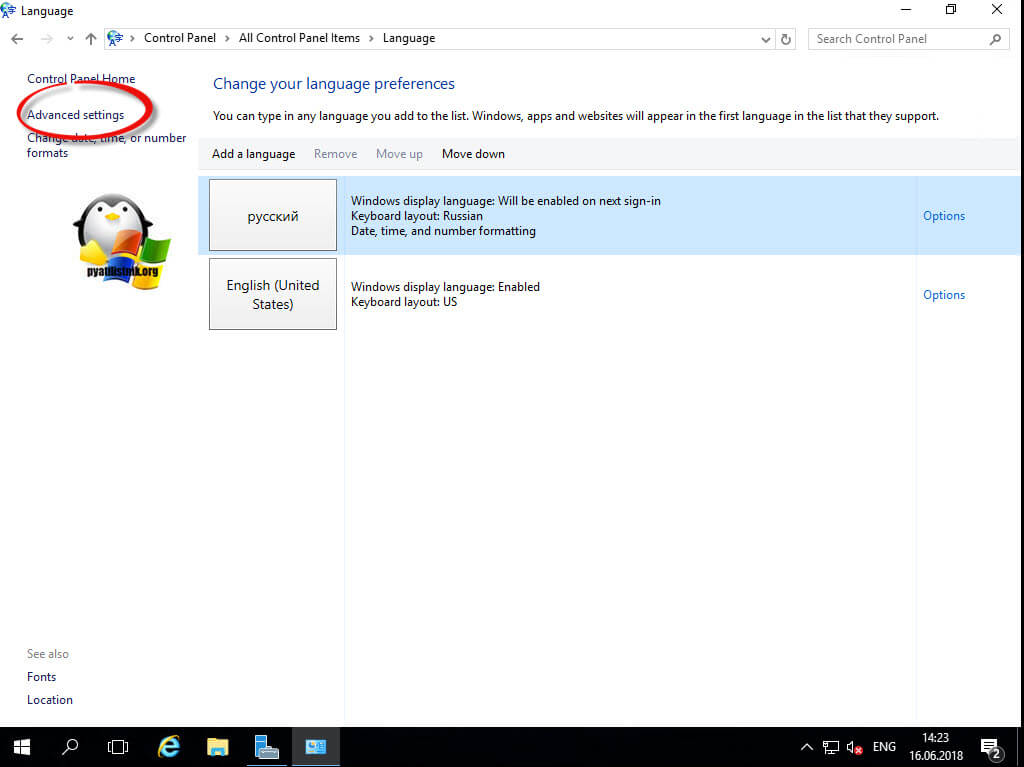
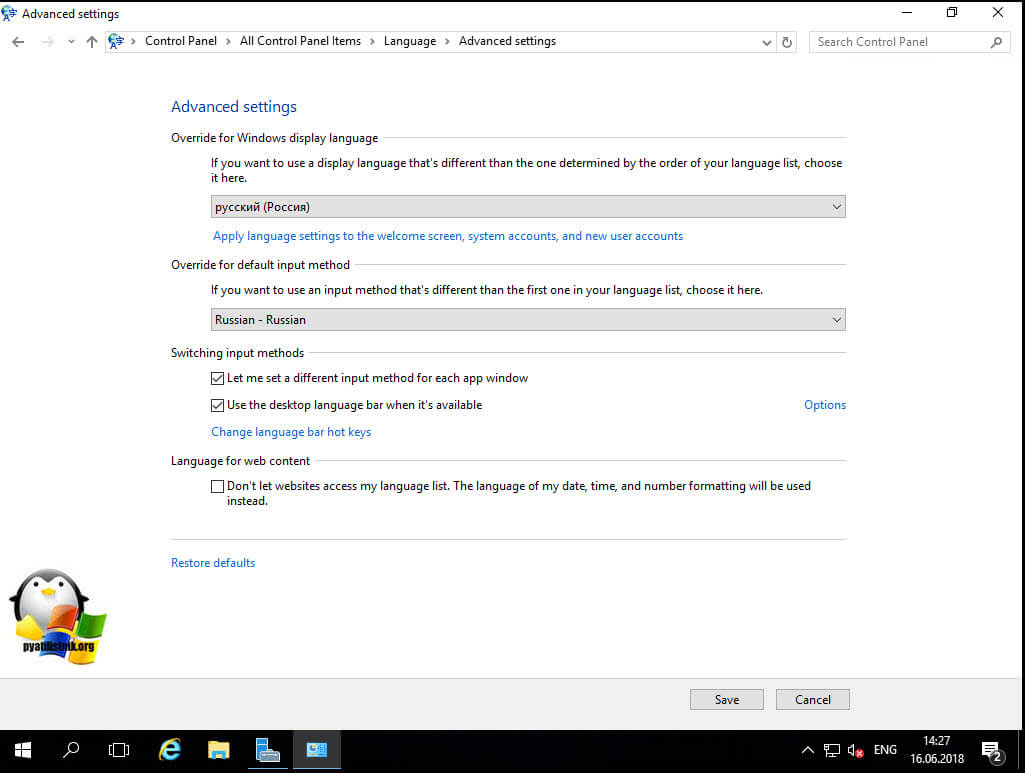


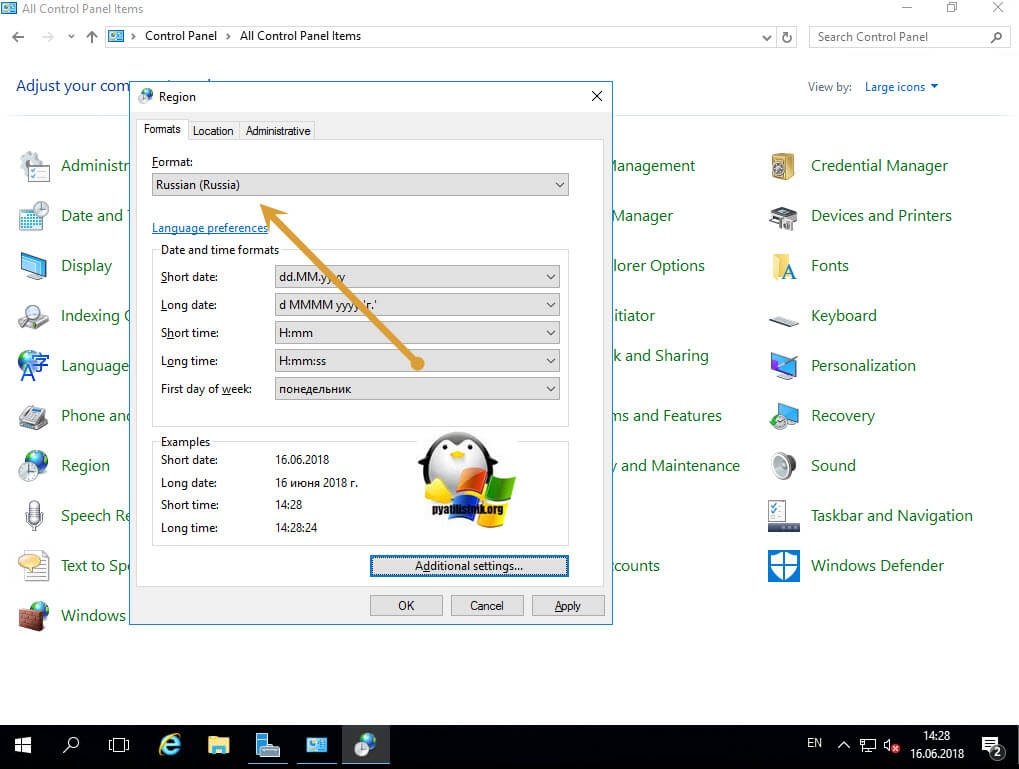
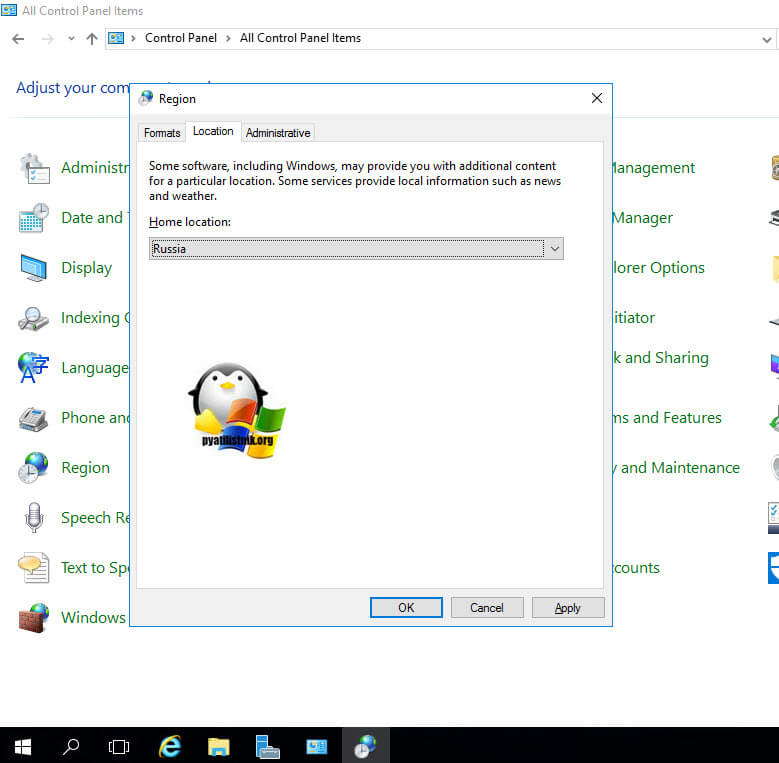
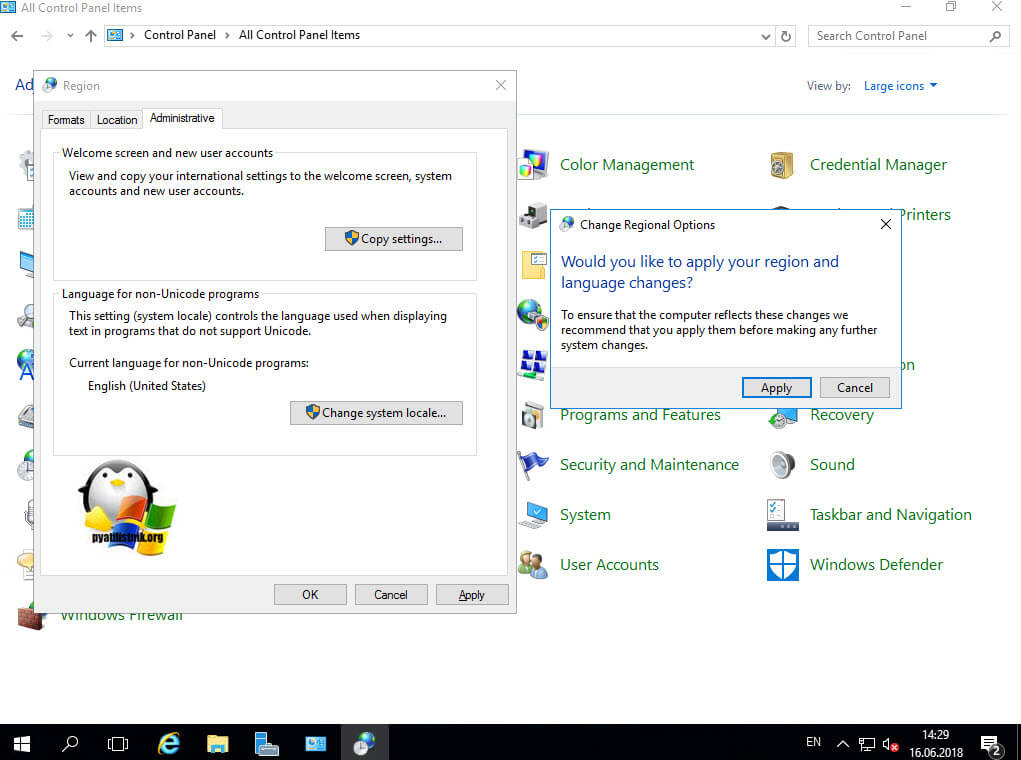

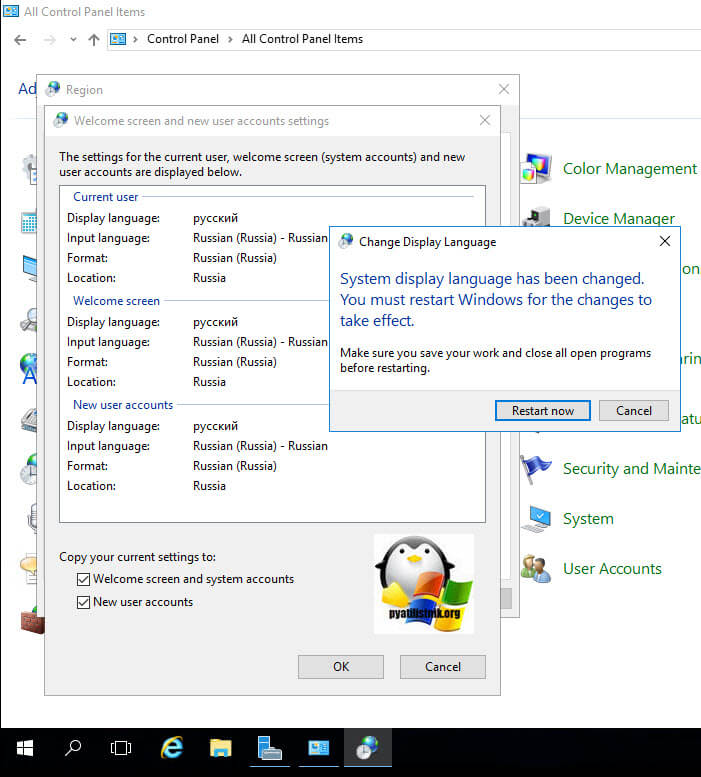
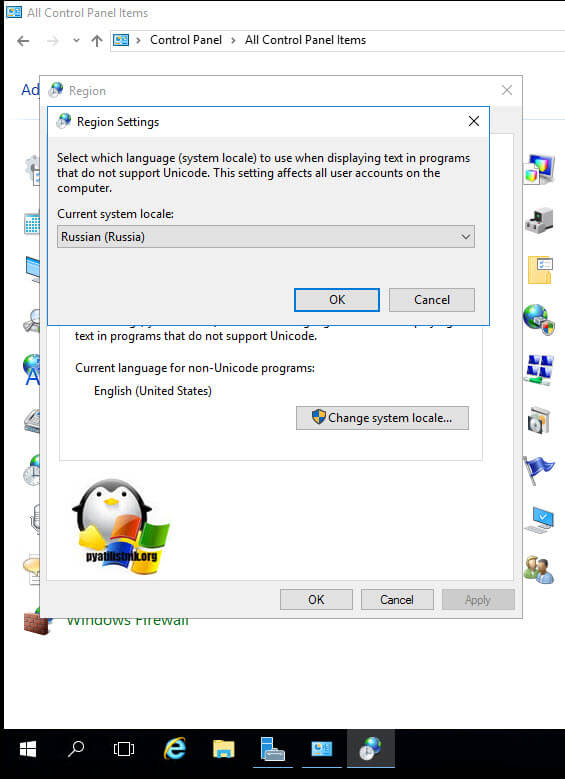

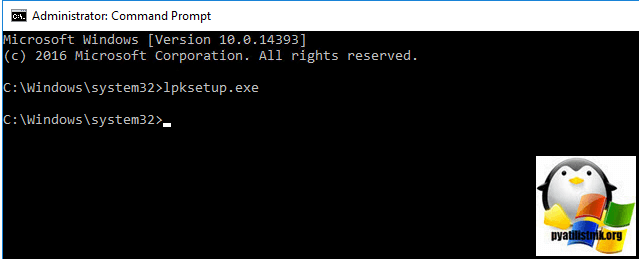
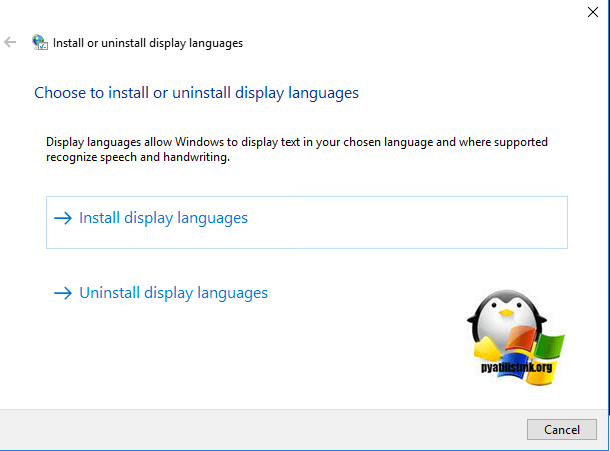
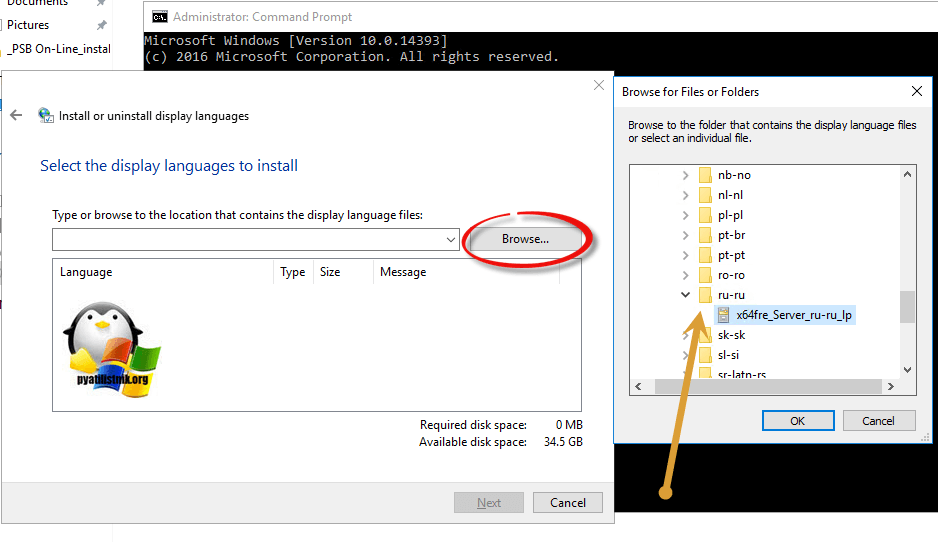
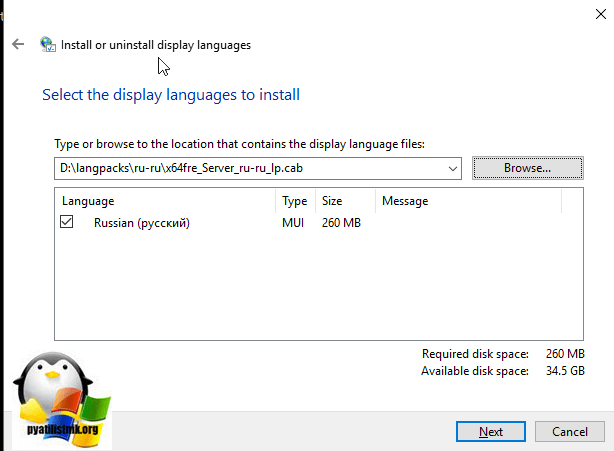
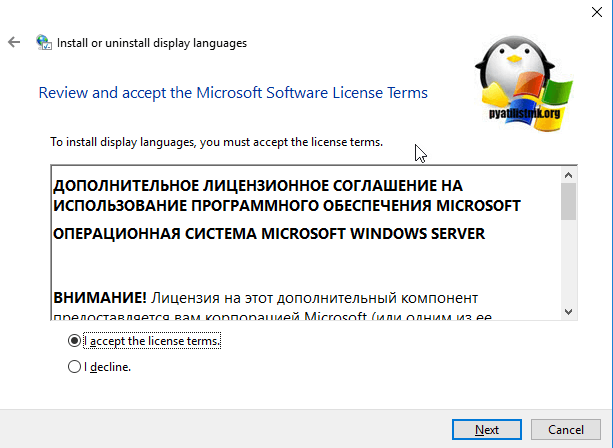
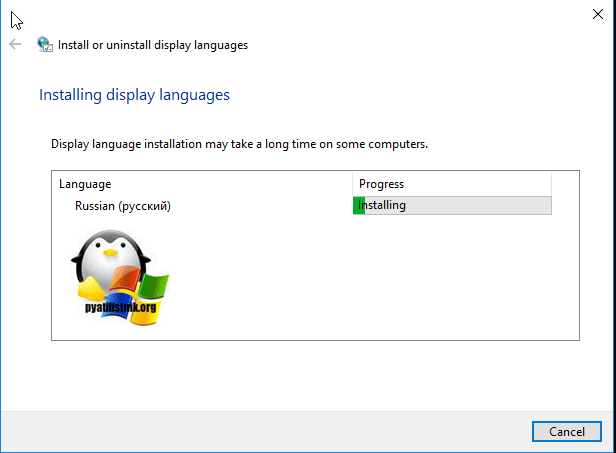
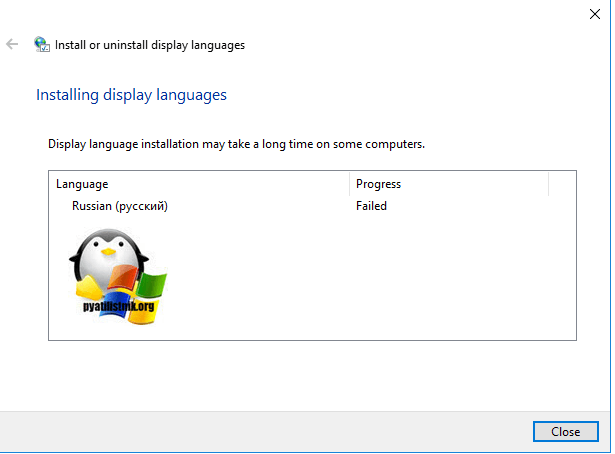
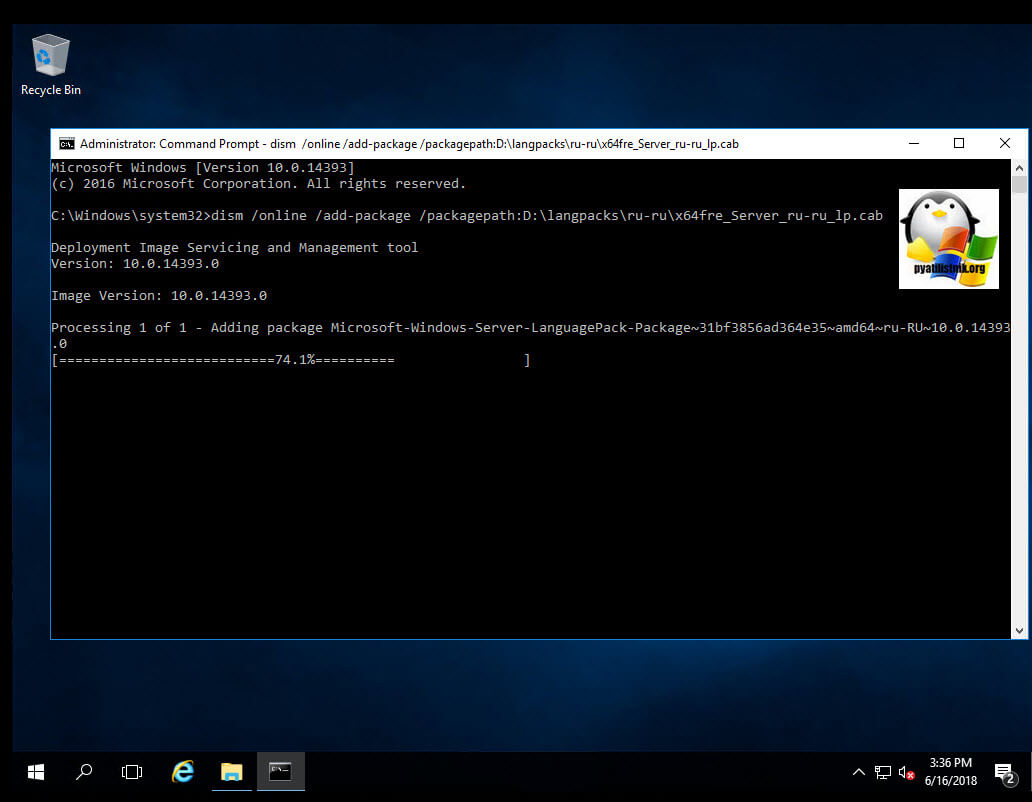






Недавно тоже менял интерфейс в системе, делал через lpksetup